如何绘制房子平面图
- 格式:docx
- 大小:2.00 MB
- 文档页数:8

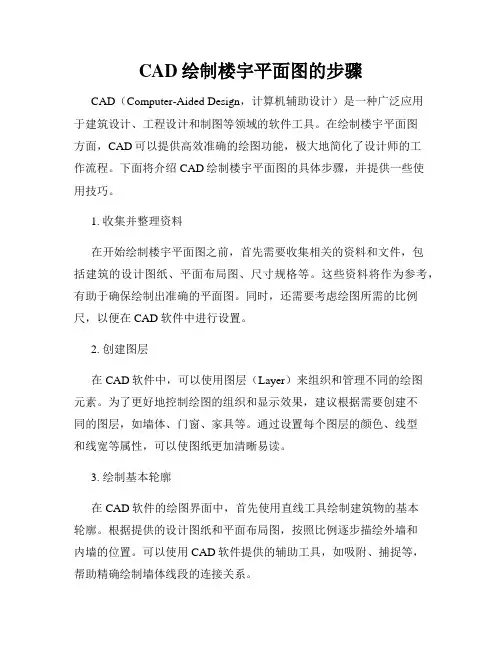
CAD绘制楼宇平面图的步骤CAD(Computer-Aided Design,计算机辅助设计)是一种广泛应用于建筑设计、工程设计和制图等领域的软件工具。
在绘制楼宇平面图方面,CAD可以提供高效准确的绘图功能,极大地简化了设计师的工作流程。
下面将介绍CAD绘制楼宇平面图的具体步骤,并提供一些使用技巧。
1. 收集并整理资料在开始绘制楼宇平面图之前,首先需要收集相关的资料和文件,包括建筑的设计图纸、平面布局图、尺寸规格等。
这些资料将作为参考,有助于确保绘制出准确的平面图。
同时,还需要考虑绘图所需的比例尺,以便在CAD软件中进行设置。
2. 创建图层在CAD软件中,可以使用图层(Layer)来组织和管理不同的绘图元素。
为了更好地控制绘图的组织和显示效果,建议根据需要创建不同的图层,如墙体、门窗、家具等。
通过设置每个图层的颜色、线型和线宽等属性,可以使图纸更加清晰易读。
3. 绘制基本轮廓在CAD软件的绘图界面中,首先使用直线工具绘制建筑物的基本轮廓。
根据提供的设计图纸和平面布局图,按照比例逐步描绘外墙和内墙的位置。
可以使用CAD软件提供的辅助工具,如吸附、捕捉等,帮助精确绘制墙体线段的连接关系。
4. 描绘房间布局根据平面布局图,使用CAD软件的矩形工具或多边形工具描绘各个房间的形状和位置。
可以在不同的图层中绘制不同的房间,以便后续编辑和修改。
同时,可以设置图层的显示属性,如填充颜色、透明度等,使平面图更具可读性和美观度。
5. 添加门窗和家具根据设计图纸和平面布局图,使用CAD软件的门窗工具绘制房间中的门窗位置和尺寸。
同样地,可以在不同的图层中绘制不同的门窗,以便后续编辑和修改。
此外,还可以使用CAD软件提供的家具库,快速添加和插入各种家具元素,如桌椅、床铺等。
6. 标注和注释为了使平面图更加完整和易于理解,需要添加适当的标注和注释。
在CAD软件中,可以使用标注工具绘制尺寸标注、文字注释等。
可以根据需要选择标注样式和文字字体,确保标注内容清晰可读。
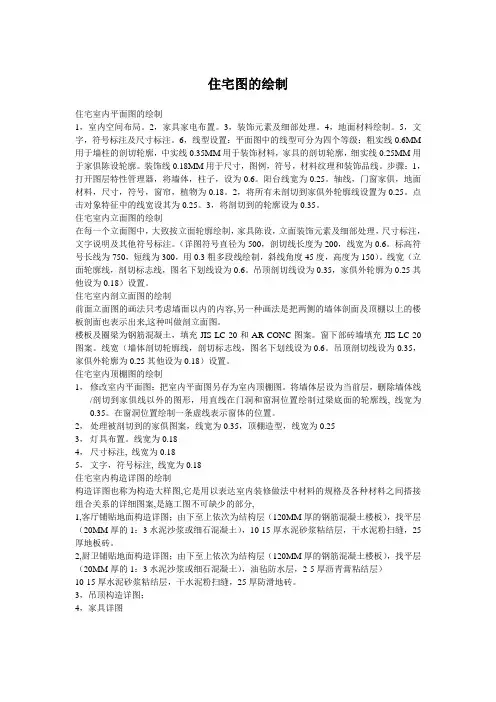
住宅图的绘制住宅室内平面图的绘制1,室内空间布局。
2,家具家电布置。
3,装饰元素及细部处理。
4,地面材料绘制。
5,文字,符号标注及尺寸标注。
6,线型设置:平面图中的线型可分为四个等级:粗实线0.6MM 用于墙柱的剖切轮廓,中实线0.35MM用于装饰材料,家具的剖切轮廓,细实线0.25MM用于家俱陈设轮廓。
装饰线0.18MM用于尺寸,图例,符号,材料纹理和装饰品线。
步骤:1,打开图层特性管理器,将墙体,柱子,设为0.6。
阳台线宽为0.25。
轴线,门窗家俱,地面材料,尺寸,符号,窗帘,植物为0.18。
2,将所有未剖切到家俱外轮廓线设置为0.25。
点击对象特征中的线宽设其为0.25。
3,将剖切到的轮廓设为0.35。
住宅室内立面图的绘制在每一个立面图中,大致按立面轮廓绘制,家具陈设,立面装饰元素及细部处理,尺寸标注,文字说明及其他符号标注。
(详图符号直径为500,剖切线长度为200,线宽为0.6。
标高符号长线为750,短线为300,用0.3粗多段线绘制,斜线角度45度,高度为150)。
线宽(立面轮廓线,剖切标志线,图名下划线设为0.6。
吊顶剖切线设为0.35,家俱外轮廓为0.25其他设为0.18)设置。
住宅室内剖立面图的绘制前面立面图的画法只考虑墙面以内的内容,另一种画法是把两侧的墙体剖面及顶棚以上的楼板剖面也表示出来,这种叫做剖立面图。
楼板及圈梁为钢筋混凝土,填充JIS-LC-20和AR-CONC图案。
窗下部砖墙填充JIS-LC-20图案。
线宽(墙体剖切轮廓线,剖切标志线,图名下划线设为0.6。
吊顶剖切线设为0.35,家俱外轮廓为0.25其他设为0.18)设置。
住宅室内顶棚图的绘制1,修改室内平面图:把室内平面图另存为室内顶棚图。
将墙体层设为当前层,删除墙体线/剖切到家俱线以外的图形,用直线在门洞和窗洞位置绘制过梁底面的轮廓线, 线宽为0.35。
在窗洞位置绘制一条虚线表示窗体的位置。
2,处理被剖切到的家俱图案,线宽为0.35,顶棚造型,线宽为0.253,灯具布置。
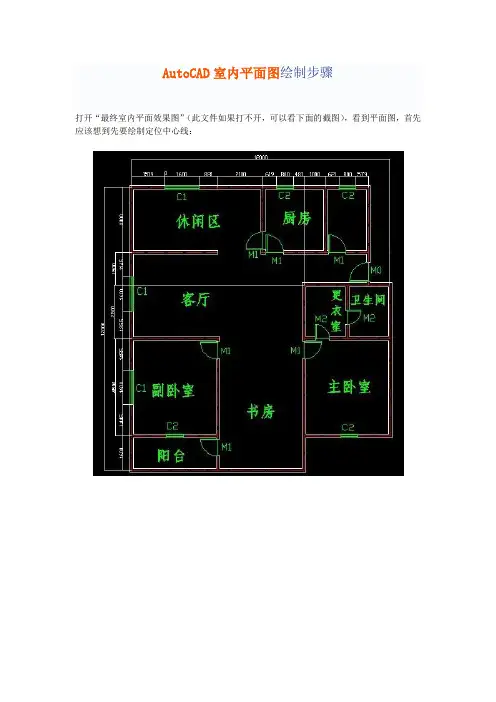
AutoCAD室内平面图绘制步骤打开“最终室内平面效果图”(此文件如果打不开,可以看下面的截图),看到平面图,首先应该想到先要绘制定位中心线:步骤1、首先单击工具栏前面的按钮来创建图层,出现图层创建面板(如下图),再按这个按钮进行创建,单击刚创建的图层,按F2键可以进行修改图层,如先点选图层1,再按F2键,修改为:轴线。
步骤2:首先绘制如下图所示的定位中心线(红色的定位中心线,如下图),每一个定位中心线都是用来绘制柱子或墙体的辅助线。
单击右侧工具箱中的“直线”工具,输入12000,利用这条线往下偏移(快捷键O),把所有中心线都定位好。
步骤3:下面进行窗洞和门洞的开口:开窗洞:单击“直线”命令,拾取A点,不按下鼠标,输入1519,至B点后,单击C点,完成BC直线,用偏移命令,把BC直线偏移1600,用修剪命令把BD线段(如下左图所示),删除即完成一个1600窗洞的开口,其它依次如此,最终所有窗洞完成(如下右图所示)。
(可打开“室内平面图制作过程.dwg”文件,看过程)。
步骤4、在开门洞之前,用“修剪”命令,先把多余的中心线删除掉(如下图所示)。
步骤5:开门洞:此平面图的墙体宽为180。
既然墙体180,对半分就是90,门边我们设50,也就是大门左侧开门洞的距离至中心钱为90+50=140(如左图),依旧按照开窗洞的方法来开门洞,单击“直线”命令,拾取、偏移、修剪来完成所有门洞的开口(如右图);步骤6:墙体的设置:此平面图全部用180,也有设墙体为120的。
首先切换至墙体图层。
白色单击“绘图”菜单下的“多线”命令,设置对正为无,比例为180,要把墙体封口,要单击“格式”菜单下的“多线样式”命令,对话框单击“新建”按钮,新建“墙体”把前后封口,置为当前层,先把外框拉好(如下图)。
步骤7:墙体的修改:单击“修改”菜单下“对象”下的“多线”命令,弹出“多线编辑工具”对话框(如左图)。
另一方法是:在多线上双击即弹出“多线编辑工具”对话框。
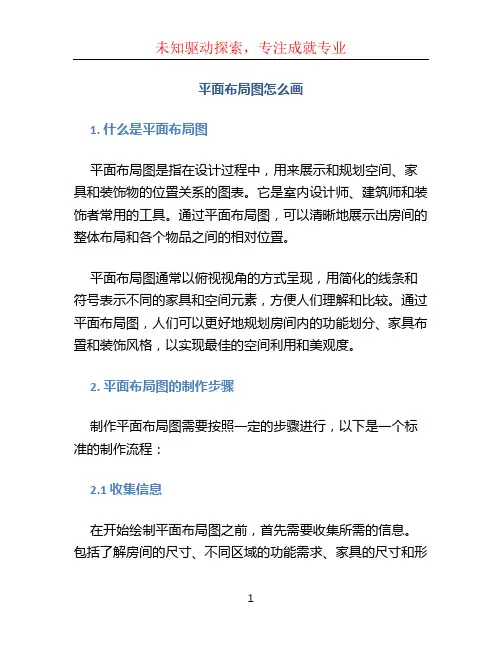
平面布局图怎么画1. 什么是平面布局图平面布局图是指在设计过程中,用来展示和规划空间、家具和装饰物的位置关系的图表。
它是室内设计师、建筑师和装饰者常用的工具。
通过平面布局图,可以清晰地展示出房间的整体布局和各个物品之间的相对位置。
平面布局图通常以俯视视角的方式呈现,用简化的线条和符号表示不同的家具和空间元素,方便人们理解和比较。
通过平面布局图,人们可以更好地规划房间内的功能划分、家具布置和装饰风格,以实现最佳的空间利用和美观度。
2. 平面布局图的制作步骤制作平面布局图需要按照一定的步骤进行,以下是一个标准的制作流程:2.1 收集信息在开始绘制平面布局图之前,首先需要收集所需的信息。
包括了解房间的尺寸、不同区域的功能需求、家具的尺寸和形状、房间的结构特点等等。
通过收集这些关键信息,可以更好地进行规划和设计。
2.2 测量空间接下来,需要使用测量工具(如测量尺和测量仪器)对待绘制的空间进行测量。
测量的关键点包括房间的长度、宽度、墙体高度、门窗的位置和尺寸等。
这些测量数据将作为绘制平面布局图的基础。
2.3 绘制平面图使用绘图工具(如纸笔、绘图软件等),根据测量数据和收集到的信息,绘制出房间的整体平面图。
在绘制平面图时,需要按照比例将尺寸转化为合适的比例尺,并标注房间的尺寸和不同区域之间的连线。
2.4 定位家具和空间元素在绘制平面图的基础上,根据不同区域的功能需求,将家具和空间元素精确定位。
可以使用简化的标记或符号表示不同家具的位置、形状和尺寸。
此外,还可以添加其他元素,如装饰物、灯具、窗帘等,来丰富平面布局图的表达。
2.5 修饰布局图为了更好地展示房间的整体感和装饰效果,可以对平面布局图进行修饰。
例如,使用不同线条粗细或虚实来突出重点区域,使用填充色或阴影效果来区分不同的空间功能。
这些修饰可以使平面布局图更加直观和吸引人。
3. 平面布局图中的常见符号和标记在平面布局图中,常见的符号和标记有助于更好地传达设计意图和布局信息。
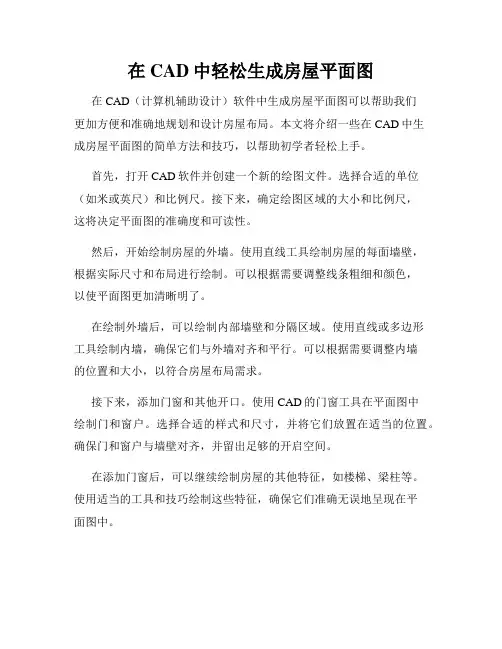
在CAD中轻松生成房屋平面图在CAD(计算机辅助设计)软件中生成房屋平面图可以帮助我们更加方便和准确地规划和设计房屋布局。
本文将介绍一些在CAD中生成房屋平面图的简单方法和技巧,以帮助初学者轻松上手。
首先,打开CAD软件并创建一个新的绘图文件。
选择合适的单位(如米或英尺)和比例尺。
接下来,确定绘图区域的大小和比例尺,这将决定平面图的准确度和可读性。
然后,开始绘制房屋的外墙。
使用直线工具绘制房屋的每面墙壁,根据实际尺寸和布局进行绘制。
可以根据需要调整线条粗细和颜色,以使平面图更加清晰明了。
在绘制外墙后,可以绘制内部墙壁和分隔区域。
使用直线或多边形工具绘制内墙,确保它们与外墙对齐和平行。
可以根据需要调整内墙的位置和大小,以符合房屋布局需求。
接下来,添加门窗和其他开口。
使用CAD的门窗工具在平面图中绘制门和窗户。
选择合适的样式和尺寸,并将它们放置在适当的位置。
确保门和窗户与墙壁对齐,并留出足够的开启空间。
在添加门窗后,可以继续绘制房屋的其他特征,如楼梯、梁柱等。
使用适当的工具和技巧绘制这些特征,确保它们准确无误地呈现在平面图中。
此外,还可以添加家具和装饰物。
通过在平面图中绘制家具的简化图形,可以帮助我们更好地预览和规划室内布置。
根据房屋的功能和风格,选择合适的家具,并将它们放置在适当的位置上。
在绘制过程中,可以使用CAD软件提供的吸附工具和对齐功能来保持准确性和一致性。
通过将图形对象对齐到参考点或线,可以更好地控制绘图的精度和一致性。
最后,在完成绘制后,可以添加文字和图例来说明和注释平面图。
使用文字工具添加房间名称、尺寸和其他重要信息,以帮助查看者更好地理解和解读平面图。
总结来说,在CAD中轻松生成房屋平面图需要一些基础的绘图技巧和对CAD软件的熟悉程度。
通过遵循上述步骤和技巧,我们可以快速而准确地生成房屋平面图,帮助我们更好地规划和设计我们的梦想之家。
希望本文对初学者在CAD软件中生成房屋平面图有所帮助。
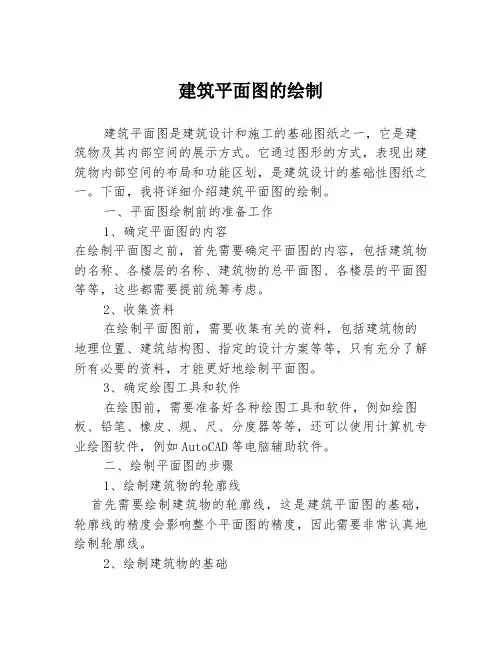
建筑平面图的绘制建筑平面图是建筑设计和施工的基础图纸之一,它是建筑物及其内部空间的展示方式。
它通过图形的方式,表现出建筑物内部空间的布局和功能区划,是建筑设计的基础性图纸之一。
下面,我将详细介绍建筑平面图的绘制。
一、平面图绘制前的准备工作1、确定平面图的内容在绘制平面图之前,首先需要确定平面图的内容,包括建筑物的名称、各楼层的名称、建筑物的总平面图、各楼层的平面图等等,这些都需要提前统筹考虑。
2、收集资料在绘制平面图前,需要收集有关的资料,包括建筑物的地理位置、建筑结构图、指定的设计方案等等,只有充分了解所有必要的资料,才能更好地绘制平面图。
3、确定绘图工具和软件在绘图前,需要准备好各种绘图工具和软件,例如绘图板、铅笔、橡皮、规、尺、分度器等等,还可以使用计算机专业绘图软件,例如AutoCAD等电脑辅助软件。
二、绘制平面图的步骤1、绘制建筑物的轮廓线首先需要绘制建筑物的轮廓线,这是建筑平面图的基础,轮廓线的精度会影响整个平面图的精度,因此需要非常认真地绘制轮廓线。
2、绘制建筑物的基础根据建筑物的设计,需要在轮廓线内部绘制基础,这个基础的大小和形状要根据建筑物的结构而定,确定好基础后,需要用不同颜色进行填充。
3、绘制室内布局和功能区划在轮廓线的基础上,需要进一步绘制室内的布局和功能区划。
通常,建筑平面图会将建筑物内部划分为不同的功能区域,例如客厅、卧室、厨房、书房、洗手间、阳台等等。
4、标注尺寸、名称和符号在建筑平面图中,需要标注不同部位的尺寸、名称和符号,例如窗户的大小、门的位置、水管和电缆的路径等等。
5、颜色和线条的应用在平面图的绘制中,需要使用不同的线条和颜色来表示不同的功能区域和物品,这样可以使整个平面图的结构更加清晰明了。
6、化简在平面图的绘制中,有时需要将图中的冗余部分去掉,使图形更加清晰明了。
三、建筑平面图的注意事项1、准确度和精度准确度和精度非常重要,因为错误的基本维度会产生多个问题,包括设计和建造过程中的错误,因此,需要非常仔细地绘制图纸。

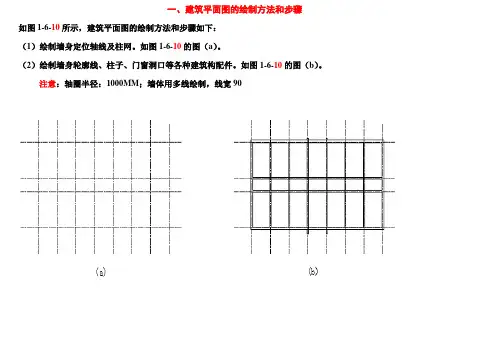
一、建筑平面图的绘制方法和步骤如图1-6-10所示,建筑平面图的绘制方法和步骤如下:(1)绘制墙身定位轴线及柱网。
如图1-6-10的图(a)。
(2)绘制墙身轮廓线、柱子、门窗洞口等各种建筑构配件。
如图1-6-10的图(b)。
注意:轴圈半径:1000MM;墙体用多线绘制,线宽90(3)绘制楼梯、台阶、散水等细部。
如图1-6-10的图(c)。
(4)检查全图无误后,擦去多余线条,按建筑平面图的要求加深加粗,并进行门窗编号,画出剖面图剖切位置线等。
如图1-6-10的图(d)。
(5)尺寸标注。
一般应标注三道尺寸,第一道尺寸为总尺寸,第二道为轴线尺寸,第三道为细部尺寸。
注意:按标准,第一道尺寸线与最外台阶线10-15MM(扩大100倍),其他尺寸结距离700MM;指北针:半径1200,底部300线宽(6)图名、比例及其他文字内容。
汉字写长仿宋字:图名字高一般为7~10号字,图内说明字一般为5号字。
尺寸数字字高通常用3.5号。
字形要工整、清晰不潦草。
二、建筑立面图的绘图方法和步骤如图1-6-13所示,建筑立面图的绘图方法和步骤如下:(1)室外地坪线、定位轴线、各层楼面线、外墙边线和屋檐线。
如图1-6-13(a)。
(2)画各种建筑构配件的可见轮廓,如门窗洞、楼梯间,墙身及其暴露在外墙外的柱子。
如图1-6-13(b)。
(3)画门窗、雨水管、外墙分割线等建筑物细部。
如图1-6-13(c)。
(4)画尺寸界线、标高数字、索引符号和相关注释文字。
(5)尺寸标注。
(6)检查无误后,按建筑立面图所要求的图线加深、加粗,并标注标高、首尾轴线号、墙面装修说明文字、图名和比例,说明文字用5号字。
如图1-6-13(d)注意:标高符号为等腰三角形,顶点到对边300距离。
三、建筑剖面图的绘制方法和步骤建筑剖面图的绘制方法和步骤如下:(1)画地坪线、定位轴线、各层的楼面线、楼面。
如图1-6-15(a)。
(2)画剖面图门窗洞口位置、楼梯平台、女儿墙、檐口及其他可见轮廓线。
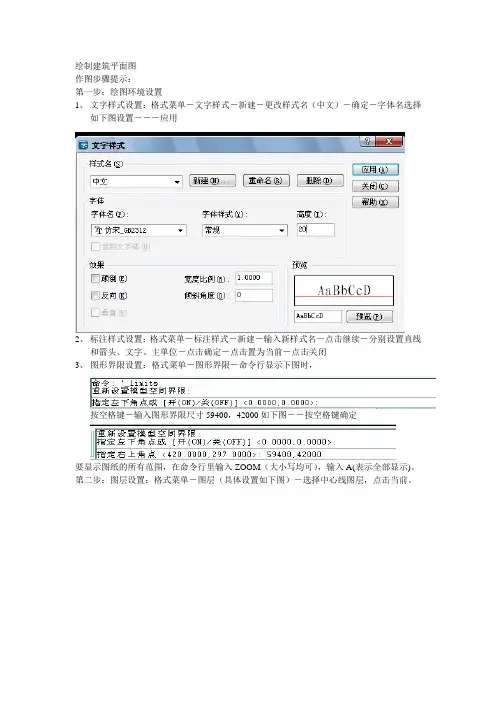
绘制建筑平面图
作图步骤提示:
第一步:绘图环境设置
1、文字样式设置:格式菜单-文字样式-新建-更改样式名(中文)-确定-字体名选择
如下图设置―――应用
2、标注样式设置:格式菜单-标注样式-新建-输入新样式名-点击继续-分别设置直线
和箭头、文字、主单位-点击确定-点击置为当前-点击关闭
3、图形界限设置:格式菜单-图形界限-命令行显示下图时,
按空格键-输入图形界限尺寸59400,42000如下图――按空格键确定
要显示图纸的所有范围,在命令行里输入ZOOM(大小写均可),输入A(表示全部显示)。
第二步:图层设置:格式菜单-图层(具体设置如下图)-选择中心线图层,点击当前。
第三步:开始绘图
1、用构造线工具绘制墙体中线,利用偏移命令绘制所有的墙体中线
2、选择多线工具(在绘图菜单-多线),此时命令行显示如下图
选择比例输入S,按一次空格键,输入多线比例240(240为墙体厚度),选择对正输入J,选择无输入Z,开始绘制外墙体。
卫生间的墙体为120,用以上同样的方法绘制。
在这里就不多说了
3、绘制完所有的墙体后,选择修改菜单-对象-多线,将出现下图显示的窗口,选择T形
合并(第二列最后一个)-点击确定-修改墙体的连接处。
4、隐藏中心线,框选有绘制好的墙体进行分解(炸开)
修改菜单-分解。
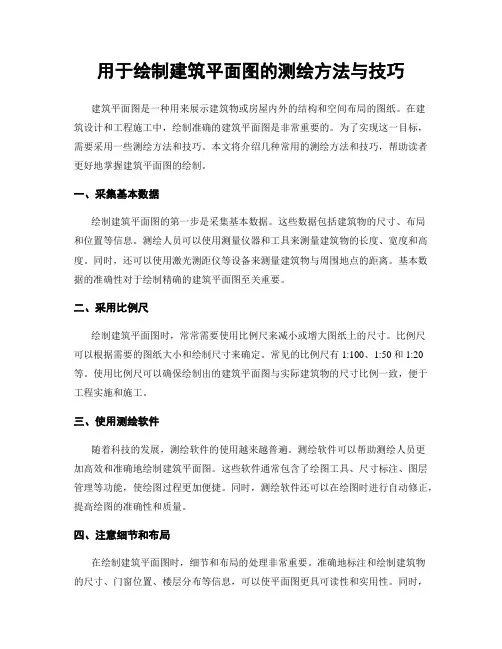
用于绘制建筑平面图的测绘方法与技巧建筑平面图是一种用来展示建筑物或房屋内外的结构和空间布局的图纸。
在建筑设计和工程施工中,绘制准确的建筑平面图是非常重要的。
为了实现这一目标,需要采用一些测绘方法和技巧。
本文将介绍几种常用的测绘方法和技巧,帮助读者更好地掌握建筑平面图的绘制。
一、采集基本数据绘制建筑平面图的第一步是采集基本数据。
这些数据包括建筑物的尺寸、布局和位置等信息。
测绘人员可以使用测量仪器和工具来测量建筑物的长度、宽度和高度。
同时,还可以使用激光测距仪等设备来测量建筑物与周围地点的距离。
基本数据的准确性对于绘制精确的建筑平面图至关重要。
二、采用比例尺绘制建筑平面图时,常常需要使用比例尺来减小或增大图纸上的尺寸。
比例尺可以根据需要的图纸大小和绘制尺寸来确定。
常见的比例尺有1:100、1:50和1:20等。
使用比例尺可以确保绘制出的建筑平面图与实际建筑物的尺寸比例一致,便于工程实施和施工。
三、使用测绘软件随着科技的发展,测绘软件的使用越来越普遍。
测绘软件可以帮助测绘人员更加高效和准确地绘制建筑平面图。
这些软件通常包含了绘图工具、尺寸标注、图层管理等功能,使绘图过程更加便捷。
同时,测绘软件还可以在绘图时进行自动修正,提高绘图的准确性和质量。
四、注意细节和布局在绘制建筑平面图时,细节和布局的处理非常重要。
准确地标注和绘制建筑物的尺寸、门窗位置、楼层分布等信息,可以使平面图更具可读性和实用性。
同时,要注意平面图的布局设计,合理安排各个元素的位置,使图纸更加美观和直观。
绘制过程中应注重细节,并根据实际需要进行必要的修改和调整。
五、实地勘测为了绘制准确的建筑平面图,实地勘测是必不可少的环节。
通过实地勘测,可以了解建筑物的实际情况,包括地形、周边环境、建筑物状况等。
实地勘测还可以获取建筑物的精确位置和结构信息。
在绘制建筑平面图之前,进行充分的实地勘测可以避免错误信息和不准确的图纸。
六、与团队合作绘制建筑平面图通常需要与其他专业人员和团队合作。
cad绘制室内平面图的步骤教程
室内设计一般都会使用cad来绘制平面图,所以对于这些平面图的绘制步骤我们也要清楚。
其实这个也不算太难,下面就让小编告诉你cad绘制室内平面图的步骤教程,一起学习吧。
cad绘制室内平面图的步骤教程
`1、如下图所显示,这这一张图完成它,用直线、偏移、修剪工具来完成它。
2、在如下图是用CAD2008软件来画的,也可以用其它版本来进行画,都差不多的,这张图都有尺寸了,可以按照如下图进行来画完它。
这张图不懂的可以看看前面几篇说到。
3、在选择窗,窗的颜色一般情况下是青色来显示,也可以用其它颜色。
4、如下图把其它的窗都改为青色。
5、这里的快捷键是H空格键,就会出现如下图图案填充和渐变色,选择样例。
6、选择其它图案是solid这里是表显墙,这里要标志哪里是墙。
7、单击要拾取点。
8、选择如下图这方框里,这就是柱了,是承重墙,是不能打的。
选择之后按空格键。
9、在跳到如下图,单击确定就可以了。
10、如下图就完成了窗和墙的表显,以后我们看CAD图的时候就知道哪里是窗哪里是承重墙。
下一篇是门和梁的画法。
画房屋平⾯图的步骤画房屋平⾯图的步骤⼀、设置绘图环境(如果做成样板,以后就可以不设置了)1、设置图形界限(limits)菜单:格式/图形界限左下⾓:0,0右上⾓:10000,100002、显⽰全部图形(Z回车,A回车)菜单:视图/缩放/全部⼆、设置⽂字样式菜单:格式/⽂字样式新建⼀个⽂字样式(例如HZ)将SHX字体改为gbeitc.shx(控制字母和数字为正体)或gbnor.shx(控制字母和数字为余斜体);⼤字体为gbcbig.shx(默认值);⾼度为0,宽度⽐例系数为1。
三、设置图层菜单:格式/图层四、设置表格样式菜单:格式/表格样式五、设置标注样式菜单:格式/标注样式……六、设置多线样式菜单:格式/多线样式设置24(正负120)、37(正250,负120)、SS(散⽔正800和零)。
七、做块1、门M-1、M-2、M-3M-1单扇门由长1000,⾓度135⼋分之⼀圆弧,整个为⼀多段线对象;M-2将M-1分解后镜像拷贝旋转加复制⽽成;然后⽐例缩放加参照,指定长度为3360;M-3将M-1分解后镜像⽽成;然后⽐例缩放0.6倍;给三个门“门窗编号”和“门洞尺⼨”的属性。
2、窗C-1、C-2、C-3C-1画1500X370的矩形并分解,将上下边向内偏移120;C-2画1200X370的矩形并分解,将上下边向内偏移120;C-3画3360X370的矩形并分解,将上下边向内偏移120;给三个窗“门窗编号”和“门洞尺⼨”的定义属性(att)。
将以上门窗做块,名称为M1、M2、M3、C1、C2、C3。
3、标⾼符号块按国标规定放⼤100倍画标⾼符号,并定义属性(att)标⾼值(正负0.000)。
⼋、画轴⽹线画图时应打开屏幕下⽅的:极轴:增量⾓设置为90度。
勾选⽤所有极轴⾓设置追踪。
对象捕捉:勾选交点、端点和延伸。
对象追踪。
DYN。
1、开始画中⼼线中⼼线层为当前。
⽤构造线命令(XL),第⼀点为(0,0),下⼀点在⽔平⽅向单击,再下⼀点在垂直⽅向单击,结束命令(回车或按ESC键)。
利用CAD进行绘制建筑平面图的步骤CAD(计算机辅助设计)是一种广泛应用于建筑行业的工具,它能够帮助设计师以更高效的方式创建和修改建筑平面图。
在这篇文章中,我们将了解使用CAD软件制作建筑平面图的基本步骤。
1. 收集需求和测量数据在开始使用CAD软件之前,首先需要收集建筑项目的需求和测量数据。
这包括了解土地面积、建筑尺寸和功能需求等。
确保对于建筑的每个细节都有准确的测量数据,这是成功绘制建筑平面图的关键。
2. 创建新项目在CAD软件中,打开一个新的项目文件。
你可以选择使用已有的模板,比如建筑平面图、草图或绘图模板。
在新项目文件中,你可以创建建筑物的基本草图。
3. 绘制外部轮廓根据收集到的测量数据,在CAD软件中绘制建筑物的外部轮廓。
你可以使用线和弧线工具创建墙壁、窗户和门等元素。
确保将尺寸和比例设置正确,以获得准确的建筑平面图。
4. 绘制内部墙壁和隔板根据建筑物的功能需求,在CAD软件中绘制内部墙壁和隔板。
这些可以通过创建新的线元素来完成。
确保考虑到墙壁和隔板的厚度,并将它们正确地连接到外部墙壁,以形成合理的房间和空间。
5. 插入窗户和门在CAD软件中,插入窗户和门等元素。
你可以使用CAD软件提供的库文件来选择适当的窗户和门的形状和尺寸。
将这些元素放置在适当的位置,确保与建筑的其他部分连接正确。
6. 添加家具和装饰物根据建筑平面图的需求,添加家具和装饰物等细节。
CAD软件通常提供了一些标准家具和装饰物的库文件,你可以从中选择适合你的设计的元素。
7. 调整比例和布局在绘制建筑平面图的过程中,你可能需要调整比例和布局。
这可以通过使用CAD软件提供的缩放和控制布局的工具来完成。
确保建筑平面图的比例和布局符合设计要求。
8. 添加文本和标注在平面图上添加文本和标注,以说明建筑的不同部分和细节。
这可以帮助其他人更好地理解你的设计意图。
CAD软件提供了一些文字和标注工具,可供你使用。
9. 检查并保存文件在完成建筑平面图之前,确保审查和检查绘图。
如何进行房屋平面图的测绘与绘制测绘和绘制房屋平面图对于房地产行业和建筑设计来说是非常重要的环节。
房屋平面图是描述建筑物结构和布局的图纸,它能够有效地展现建筑物的整体结构和内部布局。
本文将介绍如何进行房屋平面图的测绘与绘制,希望能给读者一些参考和启发。
1. 收集相关资料和准备测量工具在进行房屋平面图的测绘与绘制之前,我们首先需要收集相关的资料。
这包括建筑物的图纸、现场照片以及相关的技术规范。
接下来,我们需要准备测量工具,例如测量尺、测量笔、墨镜、激光测距仪等。
这些工具将为我们提供准确的测量数据,以便进行后续的绘制工作。
2. 进行现场测量现场测量是进行房屋平面图测绘的关键步骤。
我们需要在建筑物现场进行精确的测量,包括建筑物的长度、宽度、高度以及内部的门窗等参数。
可以使用激光测距仪来获取准确的测量数据,然后将这些数据记录下来,为后续的绘制工作做准备。
3. 制定绘图计划在进行房屋平面图的绘制之前,我们需要制定一个绘图计划。
绘图计划包括绘图的比例、图纸的布局等详细信息。
我们可以根据建筑物的大小和复杂程度来确定合适的比例,然后将建筑物的结构和布局分配到不同的图层上,以便后续的编辑和修改。
4. 使用CAD软件进行绘制在绘图计划制定完成之后,我们可以使用CAD软件进行房屋平面图的绘制。
CAD软件拥有丰富的绘图工具和功能,可以帮助我们精确地绘制建筑物的结构和布局。
我们可以根据测量数据,选择合适的绘图比例,并将建筑物的主要结构和内部布局绘制出来。
在绘制过程中,我们可以根据需要添加标注和注释,以增加绘图的清晰度和可读性。
5. 完善与修改平面图完成房屋平面图的初稿后,我们需要对其进行完善和修改。
这包括检查绘图的准确性和完整性,修改和调整绘图中的错误和不足之处。
我们可以与建筑师和设计师进行沟通,以确保平面图能够准确地反映出建筑物的结构和布局。
同时,我们可以添加一些细节和元素,如墙面材质、家具摆放等,以增加平面图的真实感和可视性。
CAD绘制家庭装修平面图的步骤与技巧家庭装修平面图对于进行室内设计和装修工作的人来说,是非常重要的工具之一。
而在现代技术的加持下,使用CAD(计算机辅助设计)软件来绘制家庭装修平面图可以更加高效和精确。
下面将介绍CAD绘制家庭装修平面图的具体步骤与技巧。
步骤一:测量与打草图在绘制平面图之前,需要先进行房间的测量工作。
使用测量工具准确测量房间的长、宽、高及窗户、门的尺寸。
将这些尺寸记录下来,作为绘制平面图的基础数据。
然后,根据测量结果打草图,草图可以简单地用铅笔或者钢笔在纸上绘制。
不需要非常精确,主要是为了规划房间的布局和确定家具的摆放位置。
可以尝试多个不同的布局方案,找到最合适的方案。
步骤二:打开CAD软件并导入草图打开CAD软件后,选择“新建项目”或“新建文件”选项。
然后保存文件并命名,以备后续使用。
接下来,导入草图。
将草图扫描到电脑上,并使用CAD软件的“导入”或“打开”功能将草图导入CAD软件中。
调整草图大小和位置,确保其在CAD软件画布中居中并适应比例。
步骤三:创建基础图层在CAD软件中,图层可以用于管理不同元素的绘制。
根据需要,可以创建多个图层,如墙壁、窗户、门、家具等等。
创建图层的目的是为了更好地控制元素的显示和编辑。
选择CAD软件中的“图层”选项,创建新的图层。
命名新图层,并设置不同的线型、颜色、线宽等属性。
可以根据需要,选择合适的属性设置来区分不同的元素。
步骤四:绘制墙壁在CAD软件中,根据测量数据和草图上的边界,使用“绘制线条”或其他相关绘图工具,绘制房间的墙壁。
根据草图上的标尺尺寸,设定CAD软件中绘制墙壁的线段长度。
可以根据需要,选择“填充”工具给墙壁上色,以便更好地区分房间的不同部分。
步骤五:添加窗户和门根据草图上的窗户和门的尺寸,使用CAD软件中的绘图工具,绘制窗户和门。
可以使用CAD软件提供的标准形状工具,如矩形工具来绘制。
在绘制窗户和门的过程中,需要保证它们与墙壁相交并且正确对齐。
建筑平面图怎么画建筑平面图怎么画?建筑平面图,又可简称平面图,是将新建建筑物或构筑物的墙、门窗、楼梯、地面及内部功能布局等建筑情况,以水平投影方法和相应的图例所组成的图纸。
那么建筑平面图怎么画呢?画建筑平面图遵循平、立、剖的顺序绘制施工图。
一、平面1、标示清楚散水、台阶、踏步、楼梯栏杆、护栏、伸缩缝(变形缝)做法;2、厨房、卫生间的平面布置,其中包括便器、洗面器、洗浴器,地漏及地漏坡降方向(1%),室内标高(一般低于楼面高0.030m);3、阳台的平面布置,包括地漏及地漏坡降方向(1%)、晒衣架、栏杆做法,室内标高(一般低于楼面高0.030m);4、每个房间的功能标示;5、室内外地面标高,楼梯间标高;6、尺寸标注先注明轴跨距离,再标示清楚细部尺寸;7、楼梯间平面布置,标示清楚踏步尺寸;梯井一般120-200之间,超过200需加设防护措施。
8、屋面设计排水,分水线位于横跨中线,建筑找坡2%,建筑反坡1%,建筑找坡与建筑反坡交线为积水线,落水管做法;9、上人屋面应绘出出屋面做法;10、水箱位置及水箱检修孔、爬梯;11、檐口做法,选用图集或根据方案要求设计;12、平面大样索引清楚;二、立面1、加立面门窗时,门窗高度除考虑宽度外还要参照楼层高及梁高,玻璃幕墙则还要考虑楼地面的关水(一般100-300高);2、立面门窗上表面尽量平齐,保证立面效果;3、立面门窗高宽差最好不要超过两个建筑模数(300);4、门窗外框线稍粗,遇内墙门窗外框用细线。
突出内、外层次;5、立面尺寸标注尽量标注最近的洞口、分格尺寸,其它未示尺寸用标高和线性标注就近标示清楚;6、外墙装饰索引说明;三、剖面1、剖面要剖到楼梯间;2、设计楼梯踏步高宽、休息平台宽度,尽量保证两个梯梁之间的宽度不要超过4200m,踏步的高宽要求b+2h<620;3、表示清楚未剖到的梁、柱、门窗看线;4、纵向标注标注清楚窗洞尺寸、楼梯踏步尺寸标高及楼层关系,横向标注标注清楚各楼板、梁与轴线之间的关系;5、详图索引剖视位置要与平面图对应;四、大样1、表达清楚大样的所在位置,如楼层标高、与轴线关系;2、结构形式表达无误;3、阳台、走廊低于楼地面(一般0.030高);设计心得:1.首先注意层高问题,不要给自己找麻烦。
如何绘制房子平面图
导语:
房子平面图适合农村自建房的前期规划,方便工人届时凭图施工。
因为是自建房,就需要依靠自己对房屋进行设计。
房子的平面图,需要采用专业的软件就能绘制,我们一起来了解下相关软件吧。
免费获取建筑平面布置图软件:/floorplan/
房子平面图设计软件有哪些?
可以绘制导出房子平面图的软件,或许你听说的最多的是CAD啦、sketch up 啦、PS啦,听起来都很专业,一个外行人想要尝试房子的平面设计,要用什么软件呢?亿图图示或许可以了解一下!软件操作简单易上手,内置丰富的专业建筑符号及平面布置贴图。
设计房屋,从这里开始。
亿图图示软件特色:
1、来自全球超过600万的用户选择下载安装。
2、支持多系统操作:亿图图示可以在Windows,Mac 和 Linux上进行制作。
3、产品升级:亿图软件不断更新升级,重视用户体验度。
4、简单操作:一键式绘制工具帮助用户绘制快捷,方便使用者管理工作项目。
如何使用亿图图示画房子的平面图?
亿图图示是一款出色的国产全类型图形图表设计软件,能够轻松出绘制您想要的效果。
对比手工绘图,和用复杂软件绘图,亿图图示的优势如下:
①精准的尺寸标注:轻松设置建筑的长宽,能够等比例标注出现实里的建筑大小。
②超丰富的建筑符号:汇聚专业的建筑符号,无需重新绘制,直接拖拽至画布即可使用。
③自动对齐功能:拖动建筑符号,靠近同类符号时,能自动对齐吸附,大大提升绘图效率。
没有设计绘图基础,该怎样绘制房屋设计图?
下面将继续讲解,如何使用亿图图示绘制专业的房屋设计图。
一、创建新的画布
下载安装亿图图示最新版本的软件,在“文件”页,选择“新建”-“平面布置图”-“家具规划”-“创建”。
二、绘制墙体结构
从符号库选择建筑符号“墙”,并拖动至画布,根据实际的构造,进行拼接绘图。
绘制过程中,需标注墙体尺寸。
三、填充地板
先选择合适的图形,对地板进行覆盖;再进行图案填充。
四、门窗布置
从符号库选择合适的符号,拖动至绘图画布。
可以使用“浮动控制点”旋转、缩放符号,或者修改符号状态。
五、家具布置
从符号库里继续添加符号,如“植物”、“沙发”、“桌椅”等。
完成房屋设计的最终绘制。
六、导出或打印
绘制完成的房屋设计图,可以在软件里进行导出,导出的格式有多种,如图片、PDF、Office等;也可以直接将软件里的绘图作品打印出来。
简单的房屋设计成品展示
获取更多建筑平面图软件使用技巧:/software/floorplan/。